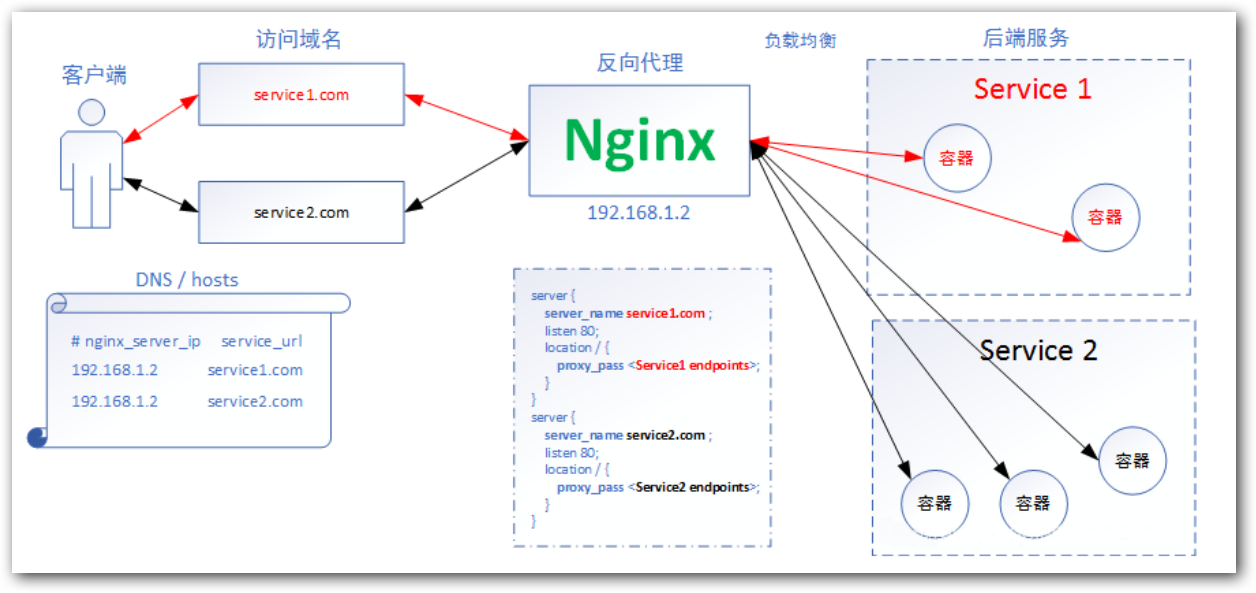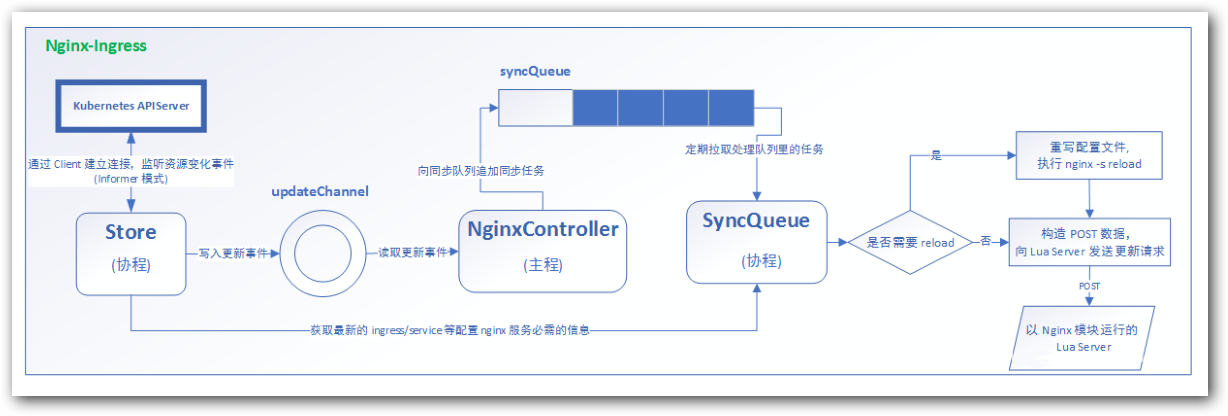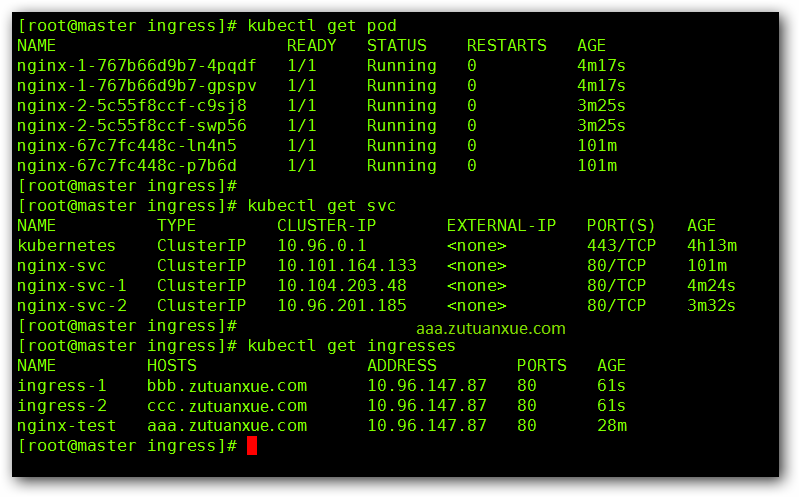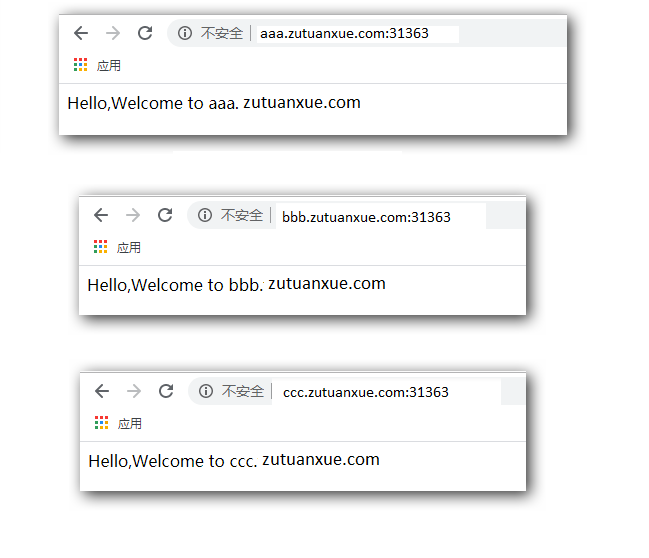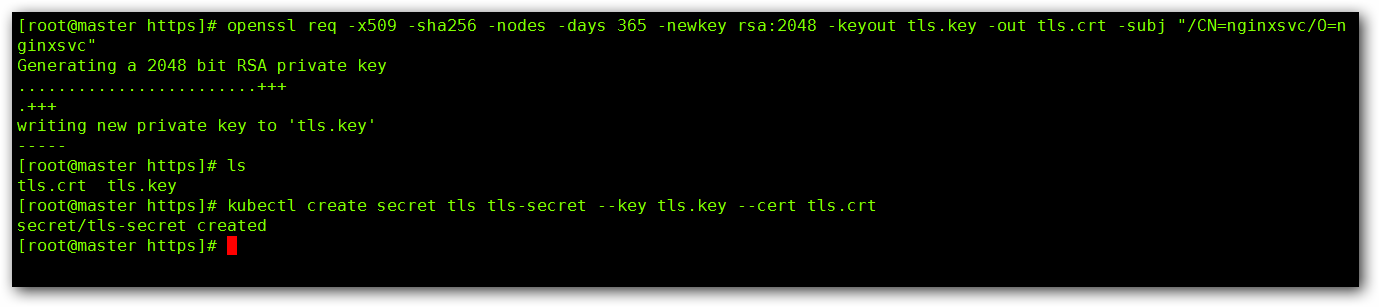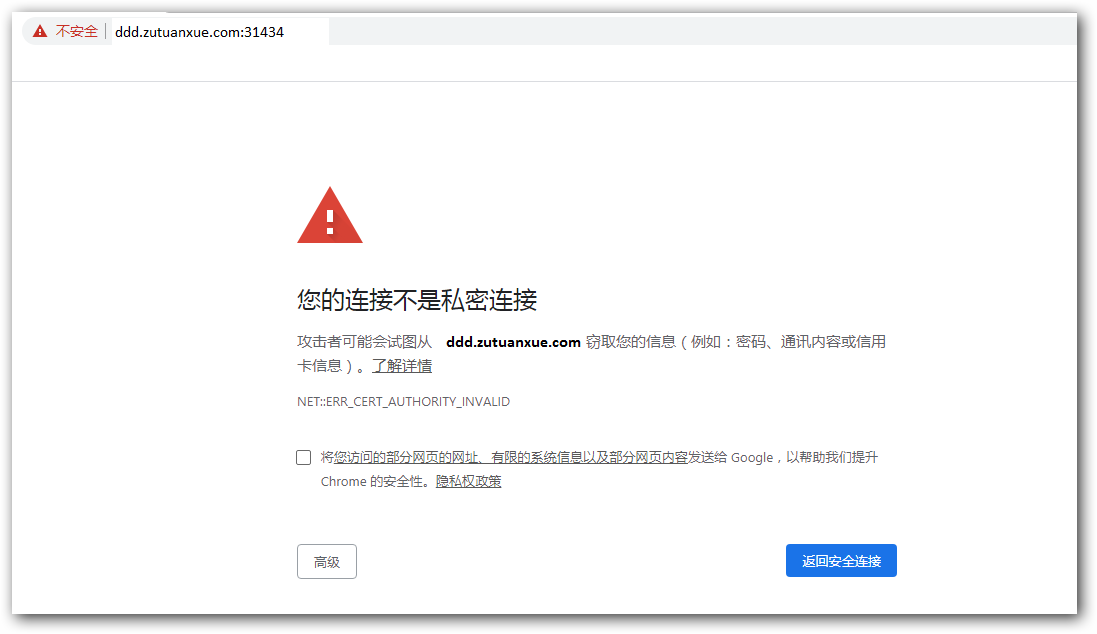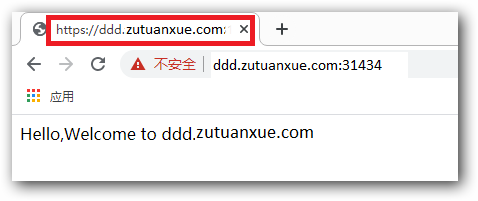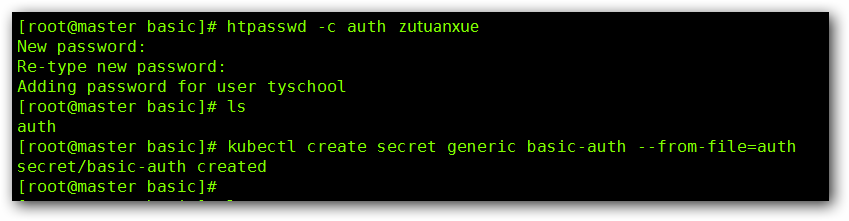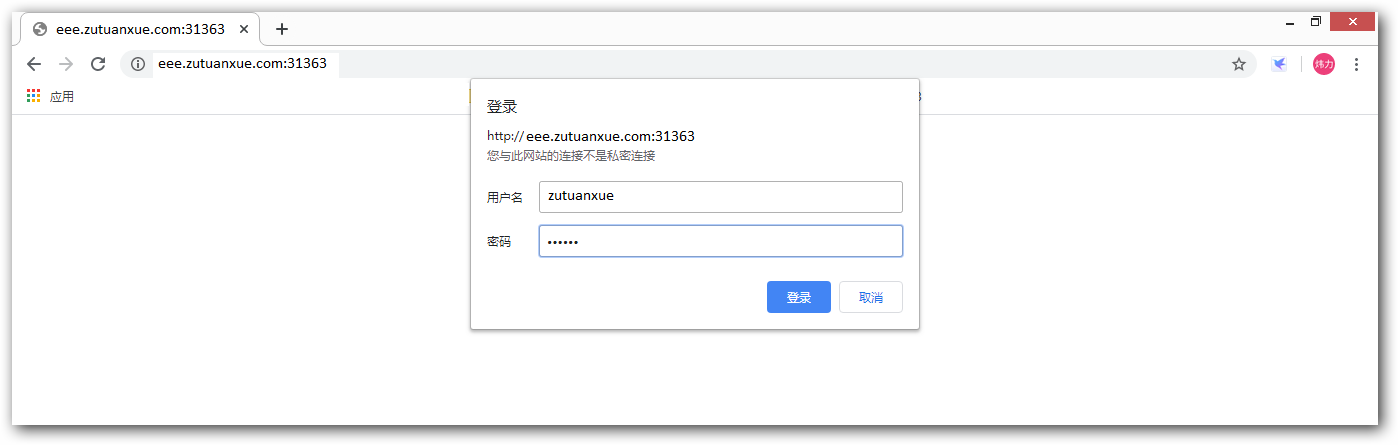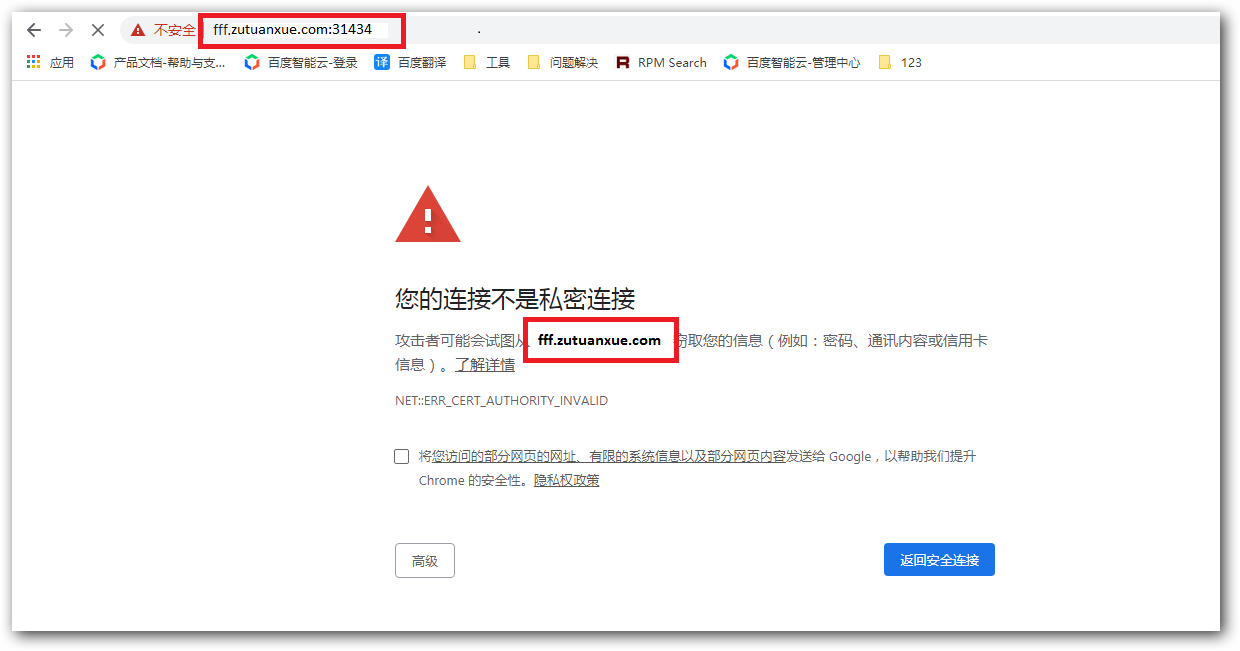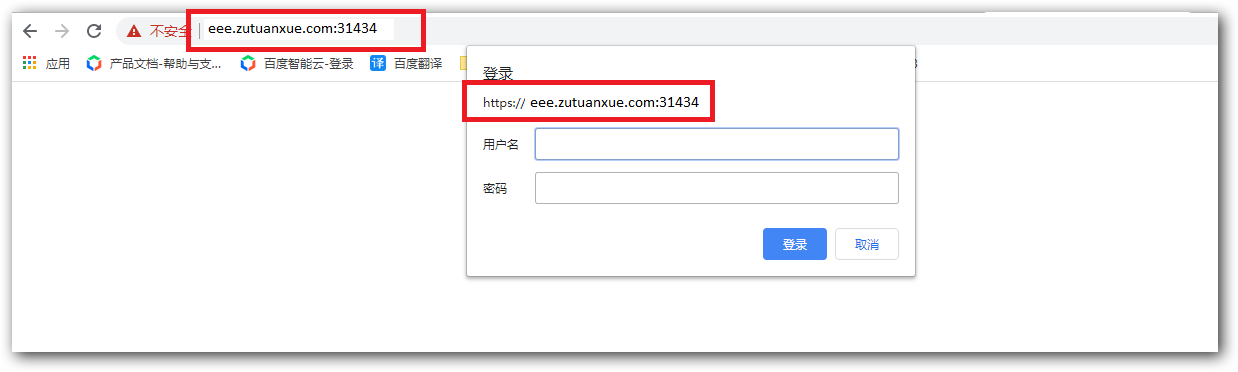Ingress-Nginx github 地址:https://github.com/kubernetes/ingress-nginx
Ingress-Nginx 官方网站:https://kubernetes.github.io/ingress-nginx
部署 Ingress-Nginx
1
2
3
4
5
| https://kubernetes.github.io/ingress-nginx/deploy/
kubectl apply -f https://raw.githubusercontent.com/kubernetes/ingress-nginx/nginx-0.27.0/deploy/static/mandatory.yaml
kubectl apply -f https://raw.githubusercontent.com/kubernetes/ingress-nginx/nginx-0.27.0/deploy/static/provider/baremetal/service-nodeport.yaml
|
Ingress HTTP 代理访问
1
2
3
4
5
6
7
8
9
10
11
12
13
14
15
16
17
18
19
20
21
22
23
24
25
26
27
28
29
30
31
32
33
34
35
36
37
38
39
40
41
42
43
44
45
46
47
48
49
50
51
52
| vim ingress-nginx.yaml
apiVersion: apps/v1
kind: Deployment
metadata:
name: nginx
spec:
selector:
matchLabels:
name: nginx
replicas: 2
template:
metadata:
labels:
name: nginx
spec:
containers:
- name: nginx
image: docker.io/nginx
imagePullPolicy: IfNotPresent
ports:
- containerPort: 80
---
apiVersion: v1
kind: Service
metadata:
name: nginx-svc
spec:
ports:
- port: 80
targetPort: 80
protocol: TCP
selector:
name: nginx
#-----------------------------# 分割线 #--------------------------------------#
vim ingress-nginx-svc.yaml
apiVersion: extensions/v1beta1
kind: Ingress
metadata:
name: nginx-test
spec:
rules:
- host: aaa.test.com
http:
paths:
- path: /
backend:
serviceName: nginx-svc
servicePort: 80
|
我们可以通过命令 kubectl get svc -n ingress-nginx 查看对外宣告的端口:

然后使用浏览器通过域名:http://aaa.test.com:31363/ 进行访问,因为需要进行域名解析,记得现在 hosts 文件内添加我们使用的域名的解析:

通过 Ingress 实现虚拟主机:
1
2
3
4
5
6
7
8
9
10
11
12
13
14
15
16
17
18
19
20
21
22
23
24
25
26
27
28
29
30
31
32
33
34
35
36
37
38
39
40
41
42
43
44
45
46
47
48
49
50
51
52
53
54
55
56
57
58
59
60
61
62
63
64
65
66
67
68
69
70
71
72
73
74
75
76
77
78
79
80
81
82
83
84
85
86
87
88
89
90
91
92
93
94
95
96
97
98
99
100
101
102
103
| vim ingress-nginx-1.yaml
apiVersion: apps/v1
kind: Deployment
metadata:
name: nginx-1
spec:
selector:
matchLabels:
name: nginx-1
replicas: 2
template:
metadata:
labels:
name: nginx-1
spec:
containers:
- name: nginx-1
image: docker.io/nginx
imagePullPolicy: IfNotPresent
ports:
- containerPort: 80
---
apiVersion: v1
kind: Service
metadata:
name: nginx-svc-1
spec:
ports:
- port: 80
targetPort: 80
protocol: TCP
selector:
name: nginx-1
#-----------------------------# 分割线 #--------------------------------------#
vim ingress-nginx-2.yaml
apiVersion: apps/v1
kind: Deployment
metadata:
name: nginx-2
spec:
selector:
matchLabels:
name: nginx-2
replicas: 2
template:
metadata:
labels:
name: nginx-2
spec:
containers:
- name: nginx-2
image: docker.io/nginx
imagePullPolicy: IfNotPresent
ports:
- containerPort: 80
---
apiVersion: v1
kind: Service
metadata:
name: nginx-svc-2
spec:
ports:
- port: 80
targetPort: 80
protocol: TCP
selector:
name: nginx-2
#-----------------------------# 分割线 #--------------------------------------#
vim ingress-nginx-svc-1.yaml
apiVersion: extensions/v1beta1
kind: Ingress
metadata:
name: ingress-1
spec:
rules:
- host: bbb.test.com
http:
paths:
- path: /
backend:
serviceName: nginx-svc-1
servicePort: 80
---
apiVersion: extensions/v1beta1
kind: Ingress
metadata:
name: ingress-2
spec:
rules:
- host: ccc.test.com
http:
paths:
- path: /
backend:
serviceName: nginx-svc-2
servicePort: 80
|
创建完成后,我们来查看下一下相关的信息:

为了区分,我们对 Pod 内的 index.html 文件进行了对应的修改,然后我们通过不同的域名进行访问:

Ingress HTTPS 代理访问
1
2
3
4
5
| 创建证书,以及 cert 存储方式:
openssl req -x509 -sha256 -nodes -days 365 -newkey rsa:2048 -keyout tls.key -out tls.crt -subj "/CN=nginxsvc/O=nginxsvc"
kubectl create secret tls tls-secret --key tls.key --cert tls.crt
|

1
2
3
4
5
6
7
8
9
10
11
12
13
14
15
16
17
18
19
20
21
22
23
24
25
26
27
28
29
30
31
32
33
34
35
36
37
38
39
40
41
42
43
44
45
46
47
48
49
50
51
52
53
54
55
56
57
58
| 创建deployment、Service、Ingress Yaml 文件:
vim ingress-nginx-3.yaml
apiVersion: apps/v1
kind: Deployment
metadata:
name: nginx-3
spec:
selector:
matchLabels:
name: nginx-3
replicas: 2
template:
metadata:
labels:
name: nginx-3
spec:
containers:
- name: nginx-3
image: docker.io/nginx
imagePullPolicy: IfNotPresent
ports:
- containerPort: 80
---
apiVersion: v1
kind: Service
metadata:
name: nginx-svc-3
spec:
ports:
- port: 80
targetPort: 80
protocol: TCP
selector:
name: nginx-3
#-----------------------------# 分割线 #--------------------------------------#
vim ingress-nginx-svc-2.yaml
apiVersion: extensions/v1beta1
kind: Ingress
metadata:
name: ingress-3
spec:
tls:
- hosts:
- ddd.test.com
secretName: tls-secret
rules:
- host: ddd.test.com
http:
paths:
- path: /
backend:
serviceName: nginx-svc-3
servicePort: 80
|
创建完成后我们来查看一下效果:


Nginx 进行 BasicAuth
1
2
3
4
5
6
7
| 安装 httpd ,因为我们要使用相关的功能模块:
yum -y install httpd
htpasswd -c auth 用户名
kubectl create secret generic basic-auth --from-file=auth
|

1
2
3
4
5
6
7
8
9
10
11
12
13
14
15
16
17
18
19
20
21
22
23
| 创建 Ingress Yaml 文件:
vim ingress-nginx-svc-3.yaml
apiVersion: extensions/v1beta1
kind: Ingress
metadata:
name: ingress-with-auth
annotations:
nginx.ingress.kubernetes.io/auth-type: basic
nginx.ingress.kubernetes.io/auth-secret: basic-auth
nginx.ingress.kubernetes.io/auth-realm: 'Authentication Required - tyschool'
spec:
rules:
- host: eee.test.com
http:
paths:
- path: /
backend:
serviceName: nginx-svc
servicePort: 80
官方参考文档:https://kubernetes.github.io/ingress-nginx/examples/auth/basic/
|
创建完成后,我们来看一下相关的信息:

因为是重复使用的 aaa.test.com 的信息,所以可以看到,域名是 “eee” 的,但是内容是 “aaa” 的。

Nginx 重定向:
| 名称 |
描述 |
值 |
| nginx.ingress.kubernetes.io/rewrite-target |
必须重定向流量的目标URI |
串 |
| nginx.ingress.kubernetes.io/ssl-redirect |
指示位置部分是否仅可访问SSL(当Ingress包含证书时默认为True) |
布尔 |
| nginx.ingress.kubernetes.io/force-ssl-redirect |
即使Ingress未启用TLS,也强制重定向到HTTPS |
布尔 |
| nginx.ingress.kubernetes.io/app-root |
定义Controller必须重定向的应用程序根,如果它在’/‘上下文中 |
串 |
| nginx.ingress.kubernetes.io/use-regex |
指示Ingress上定义的路径是否使用正则表达式 |
布尔 |
1
2
3
4
5
6
7
8
9
10
11
12
13
14
15
16
17
| vim rewrite-ingress-nginx-svc.yaml
apiVersion: extensions/v1beta1
kind: Ingress
metadata:
name: nginx-rewrite
annotations:
nginx.ingress.kubernetes.io/rewrite-target: https://eee.test.com:31434
spec:
rules:
- host: fff.test.com
http:
paths:
- path: /
backend:
serviceName: nginx-svc
servicePort: 80
|
我们来看一下效果:

跳转到了: